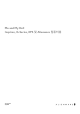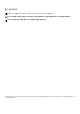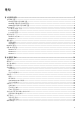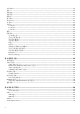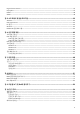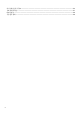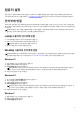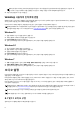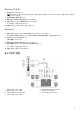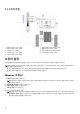Reference Guide
Table Of Contents
노트: 입력 창이 표시되면, 네트워크 암호를 입력하십시오. 라우터를 설정하는 중에 네트워크 키를 설정했을 수 있습니다. 또
는 라우터가 기본값 네트워크 키를 설정했을 수 있습니다. 자세한 내용은 라우터 제조업체에 문의하십시오.
4. 파일 공유 설정을 켜거나 끕니다(옵션).
WWAN을 사용하여 인터넷에 연결
WWAN 연결 시, 노트북 또는 태블릿을 인터넷에 연결할 모뎀 또는 라우터가 필요하지 않습니다. 컴퓨터의 WWAN 카드는 휴대전화
와 마찬가지로 이동 통신사의 네트워크에 직접 연결됩니다.
네트워크 서비스 계약을 포함하는 태블릿을 구매한 경우 인터넷 연결이 이미 활성화되어 있습니다.
노트: 컴퓨터에서 Wi-Fi가 활성화되어 있는지 확인합니다. 컴퓨터에서 무선 인터넷을 설정하는 방법에 대한 자세한 내용은 컴퓨
터와 함께 제공된
빠른
시작
가이드
를 참조하거나 www.dell.com/support에서
설치
및
사양
을 살펴보십시오.
Windows 10
1. 알림 메뉴에서 무선 아이콘을 클릭 또는 탭합니다.
2. 모바일 광대역 네트워크의 이름을 클릭 또는 탭합니다.
3. Connect(연결)를 클릭하거나 탭합니다.
4. 입력 창이 표시되면 액세스 포인트 이름(APN) 또는 PIN, 사용자 이름 및 암호를 입력합니다.
Windows 8.1
1. 참 사이드바에서 설정을 클릭 또는 탭합니다.
2. 알림 메뉴에서 무선 아이콘을 클릭 또는 탭합니다.
3. 연결할 네트워크를 클릭 또는 탭합니다.
4. Connect(연결)를 클릭하거나 탭합니다.
5. 입력 창이 표시되면 액세스 포인트 이름(APN) 또는 PIN, 사용자 이름 및 암호를 입력합니다.
Windows 7
1. 시작 아이콘을 클릭하고 검색 상자에 모바일 광대역 유틸리티를 입력한 후 Enter 키를 누릅니다.
2. 모바일 광대역 유틸리티 창에서 연결을 클릭합니다.
3. 입력 창이 표시되면 액세스 포인트 이름(APN) 또는 PIN, 사용자 이름 및 암호를 입력합니다.
오디오 설정
Dell 컴퓨터 및 태블릿에는 2-채널 오디오를 지원하는 스피커가 내장되어 있습니다. 내장 스피커를 사용하려면 미디어를 재생하고 음
량을 원하는 크기로 조절합니다.
Dell 컴퓨터 및 태블릿은 외장 스피커에 연결할 수 있는 3.5mm 오디오 포트도 지원합니다. 2-채널 오디오를 설정하는 경우, 3.5 mm
헤드폰 포트 또는 오디오 포트에 스피커를 연결하십시오.
Dell 데스크탑은 5.1 또는 7.1 오디오를 지원할 수 있습니다. 5.1 또는 7.1 오디오를 설정하는 경우 스피커를 해당 포트에 연결해야 오
디오 출력이 가장 좋습니다.
노트: 컴퓨터 또는 태블릿에서 사용할 수 있는 포트에 대한 자세한 내용은 컴퓨터와 함께 제공된 Quick Start Guide(
퀵
스타트
가
이드
)를 참조하거나, www.dell.com/support에서 Setup and Specifications(
설치
및
사양
)를 살펴보십시오.
노트: 최상의 결과를 얻으려면 스피커와 함께 제공된 문서에 명시된 위치에 스피커를 배치하십시오.
노트: 개별형 사운드 카드가 있는 컴퓨터에서는 카드의 커넥터에 스피커를 연결하십시오.
5.1 및 7.1 오디오 구성
멀티채널 오디오 출력을 제공하도록 컴퓨터를 구성합니다.
8